手机p照片背景,现如今手机拍照已经成为人们记录生活的必备工具之一。拍照之后往往会发现照片的背景不尽如人意。在这种情况下,很多人会选择使用手机上的PS软件来更换背景。但是对于不熟悉手机PS的人来说,这并不是一件轻松的事情。那么接下来我们就来分享一下,如何使用手机PS将照片的背景更换成想要的风景或背景。
手机PS如何给照片更换背景教程
具体方法:
1.首先下载安装PS软件,我用的是这个。见图。
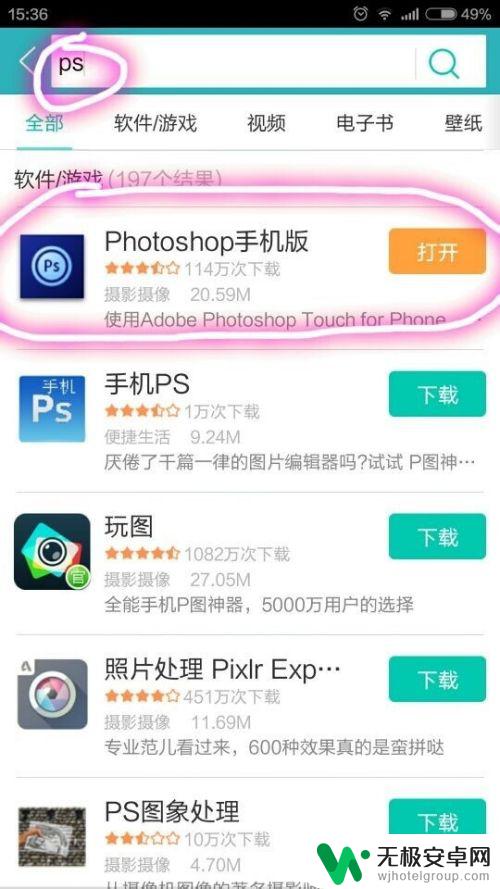
2.打开手机PS,点击添加照片,选择“图片库”。在你的相册中选择一张照片作为新背景。然后在右下角的地方点击“添加”,选择“照片图层--照片图库”。再添加另外一张照片。
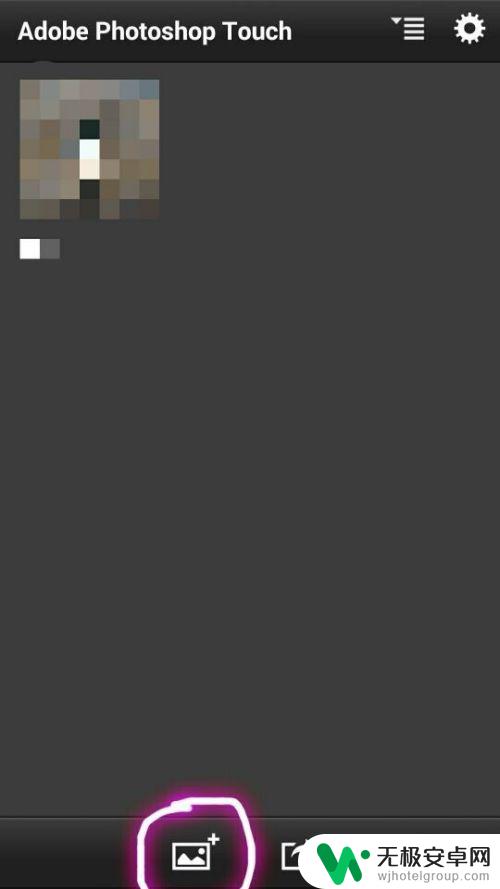
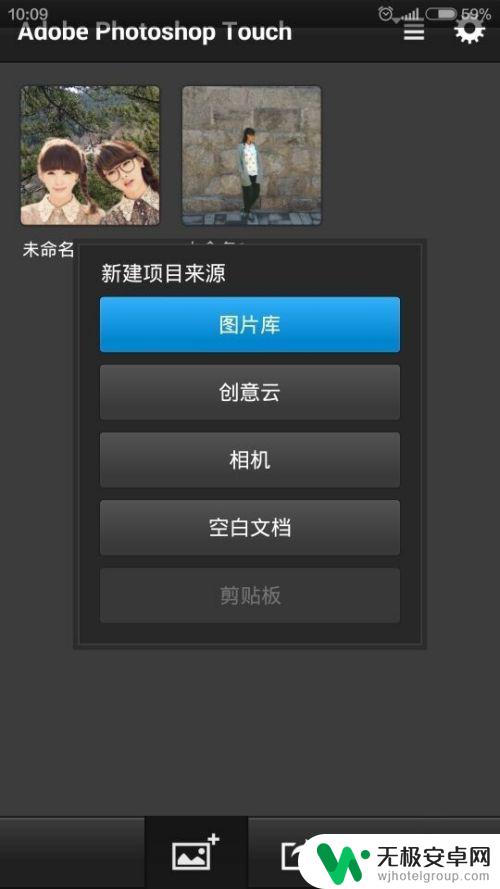
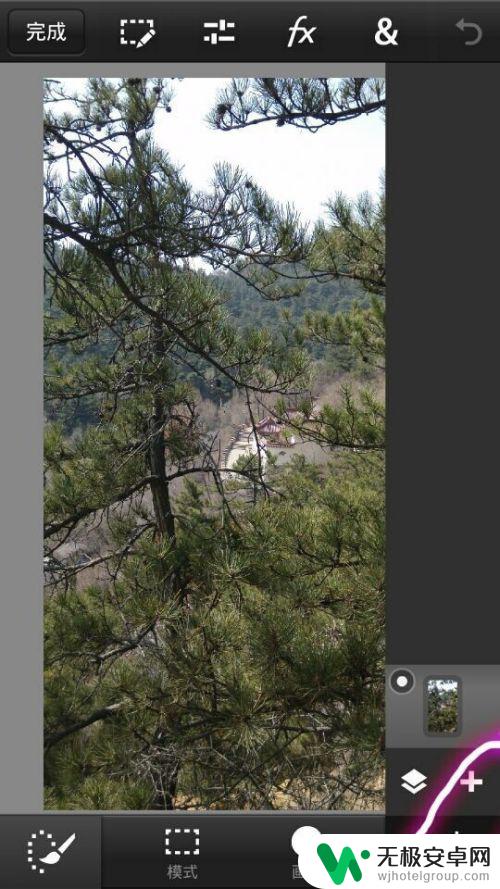
3.两张照片都添加之后,调整上面的图片大小及位置,移动好后,点击下面的对号。结果如图。

4.在最左侧选择“快速选择”工具,调整画笔大小,在人像上涂抹。人像周围就会出现“蚂蚁线”,选定的是你要保留的区域。注意看清虚线流动的范围,注意细节。
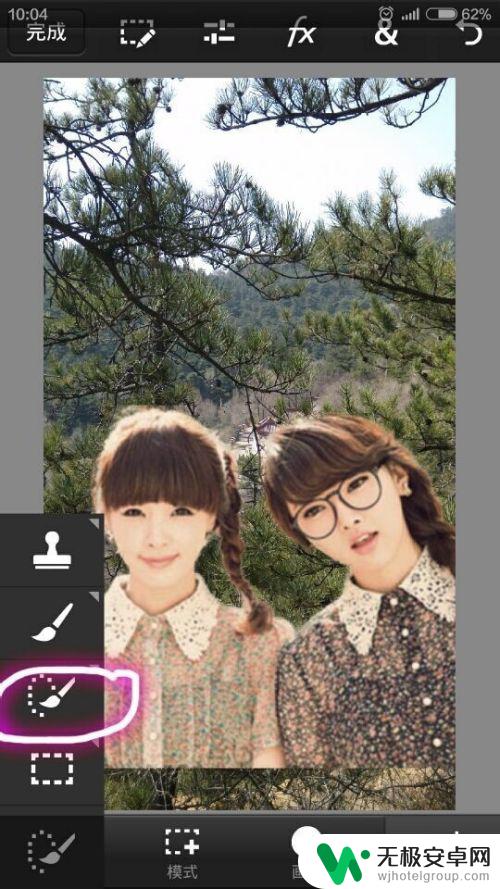
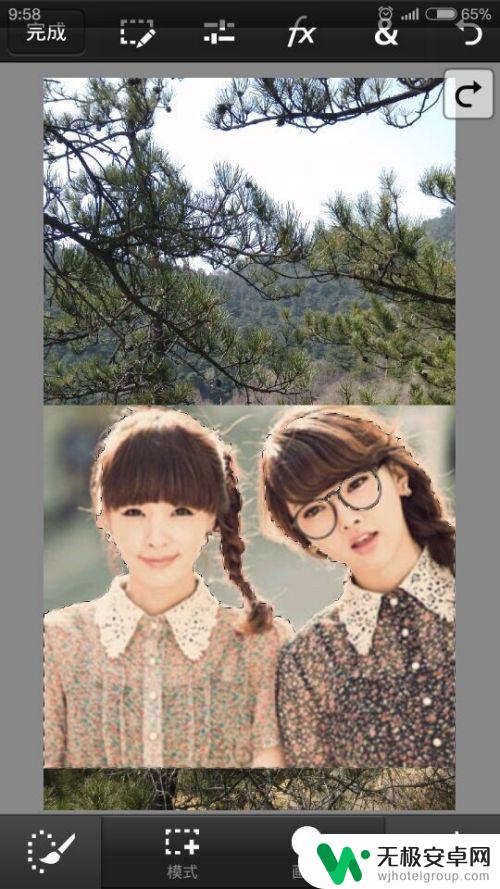
5.点上方最左侧工具,选择“反向选择”,结果如图。现在虚线选定的是除人像以外的其它区域。
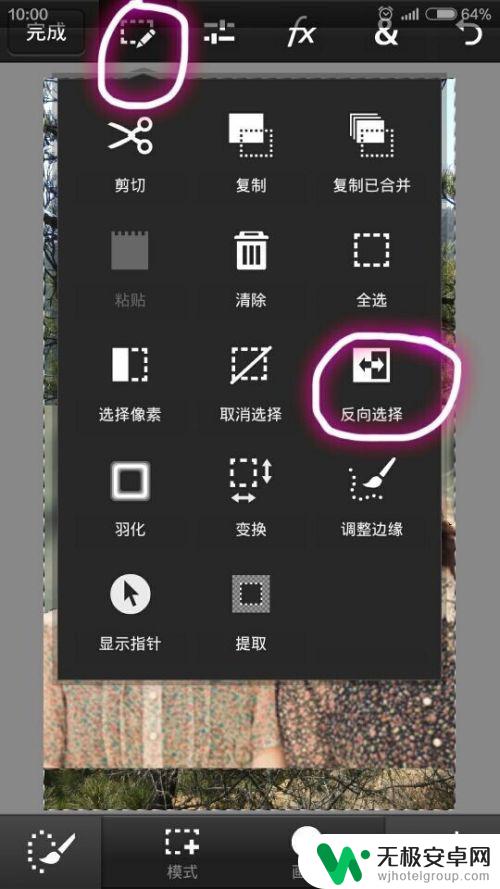
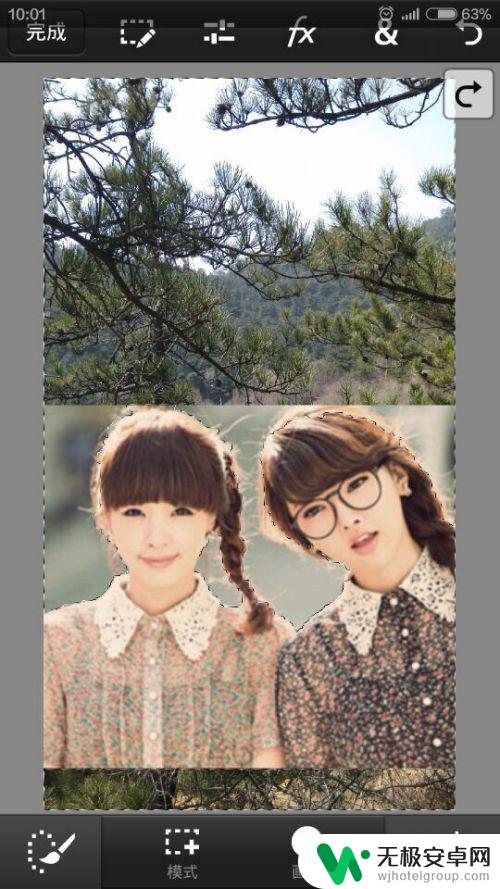
6.点击上方工具,选择"清除",这样背景便更换成功。
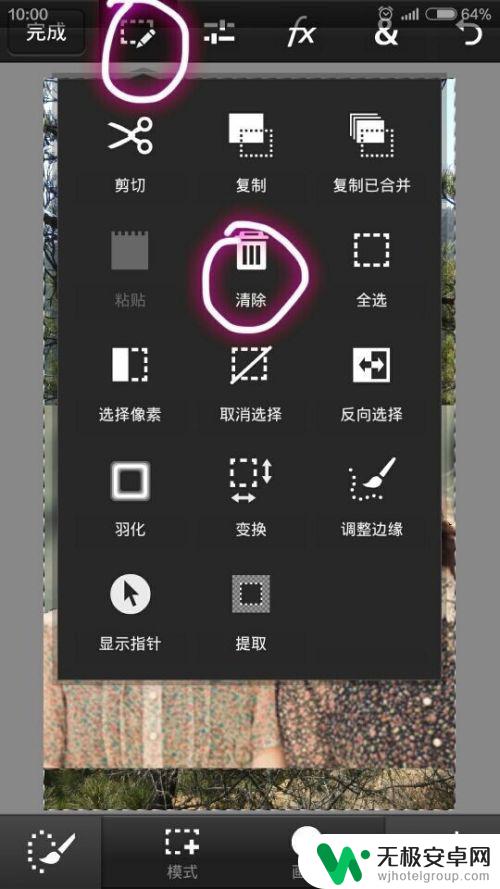
7.最后,可以裁剪一下照片到你想要的效果。选择上方右侧的工具,里面选择“裁剪”。
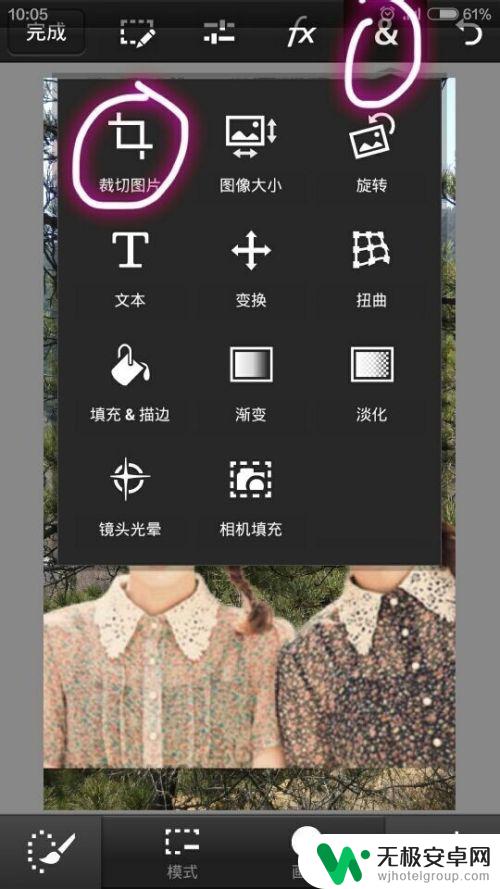
8.点左上方“完成”,选“保存”,这样照片存在了软件里。若你想要保存到本地,选择下方“分享”。点“保存到相册”,选定你要保存的照片,“确定”这样就完成了。
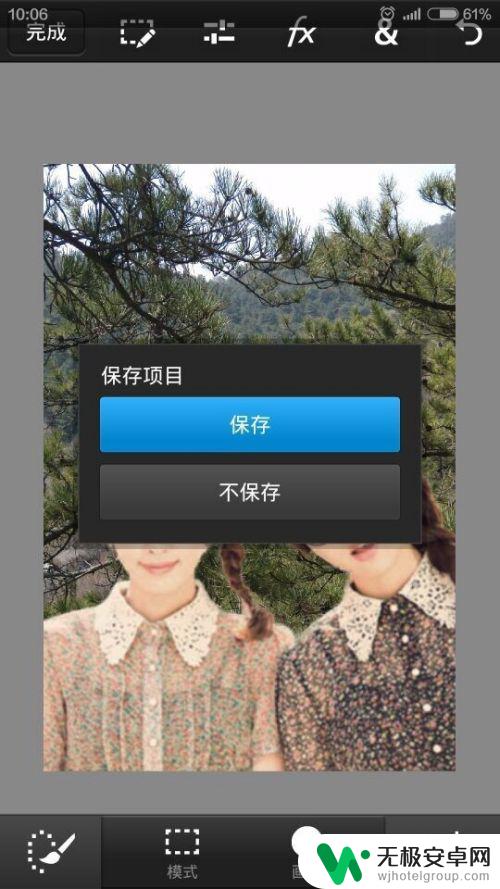
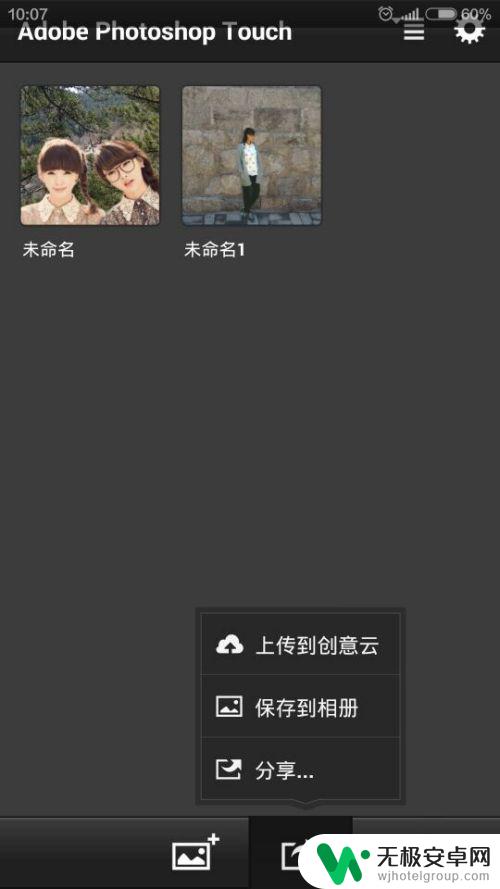
通过手机PS给照片更换背景,能让普通的照片有更好的呈现效果。只要掌握了一些基础的技巧,就能轻松应对各种要求,让照片更具有个性和美感。所以,不妨尝试一下这种方法,让自己的照片更上一层楼。










